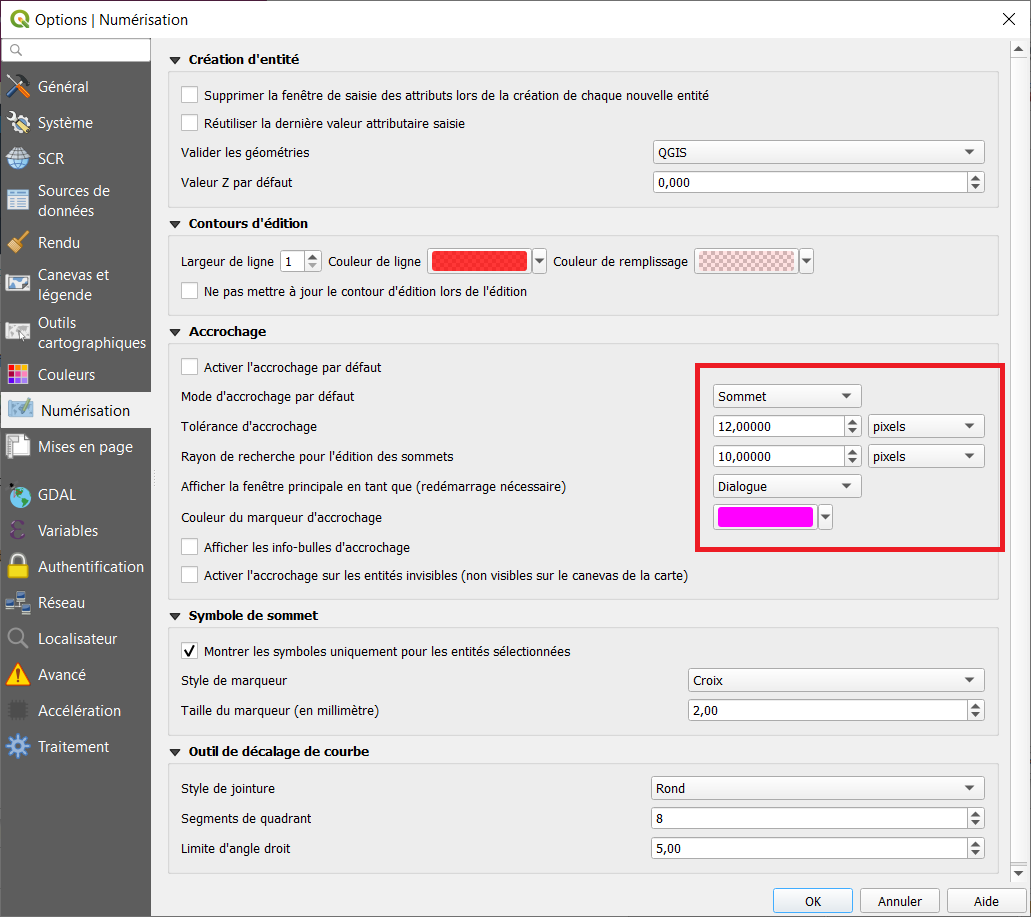Table des matières
Digitalisation QGIS 3.10
La digitalisation sous QGIS présente de manière générale des similitudes avec des logiciels comme ArcGIS et Mapinfo.
Les couches shapefiles importées préalablement peuvent être modifiées ou faire l’objet d’une digitalisation à condition que les fichiers ne soient pas lus en lecture seule. Cette option peut être désactivée dans les propriétés du fichier sous l’explorateur.
On peut également créer une nouvelle couche vecteur (Couche/Nouvelle couche vectorielle). Cette couche sera obligatoirement au format ESRI shapefile d'ArcGIS. Lors de la création de cette nouvelle couche, à l'instar d'ArcGIS, on choisit le type (point, ligne, polygone) et les attributs.
Création d'objets
Pour créer une nouvelle couche vectorielle : onglet « Couche » – « Créer une couche » – « Nouvelle couche Shapefile ». Il faut ensuite choisir le type d’objet : point, multipoint, ligne ou polygone.
Pour éditer des objets il faut ouvrir le mode édition : clic droit sur la couche nouvellement créer et « basculer en mode édition » ou utiliser le bouton de la barre d’outils pour lancer ou stopper l’édition :  .
.
La couche est marquée comme « en cours d'édition » ( ) et de nouveaux outils deviennent disponibles.
) et de nouveaux outils deviennent disponibles.
Cliquer sur « Ajouter une entité » : puis dessiner l’objet, terminer la digitalisation en faisant un clic droit. Il faut d’abord dessiner l’objet, puis renseigner son identifiant.
La barre d'outil du mode édition :
1.Gesyion de l'édition en cours
2.Mode édition
3.Enregistrer les modifications de la couche
4.Ajouter une entité
5.Outil de nœud
6.Modifier les attributs de toutes les entités sélectionnées simultanément
7.Supprimer les entités sélectionnées
8.Couper les entités
9.Copier les entités
10.Coller les entités
Pour chaque entité on créer d’abord la géométrie puis on renseigne les attributs.
Pour numériser, il suffit de faire des clics gauches pour ajouter des points. Lorsque tous les points ont été créés un clic droit permet de clôturer la géométrie. La fenêtre des attributs apparaît alors, ce qui permet d’entrer les informations sur la nouvelle entité.
Remarque : On ne peut digitaliser qu'un seul type d’entité sur une même couche
Edition d'objets
L'onglet « numérisation avancée » permet d’apporter un certain nombre de modifications aux objets créés. Pour activer la numérisation avancée : onglet « vue » - « barre d’outils » - cocher « numérisation avancée » , une nouvelle barre d’outils apparait :
1. Activer les outils de numérisation avancée
2. Déplacer les entités
3. Pivoter l’entité : permet de faire pivoter une entité selon le degré de rotation choisi ou manuellement. Le centroïde de l’entité servira de point d’encrage pour la rotation. On peut également procéder à la rotation de plusieurs entités en les sélectionnant en même temps: le point d’ancrage se situe au centre de toutes les entités
4. Simplifier l’entité : permet de simplifier une entité en supprimer certains sommets
5. Ajouter un anneau : permet de créer des polygones de type anneau afin de numériser des polygones à l’intérieur d’une entité déjà existante, créant alors des trous dans l’entité existante, de sorte que seule la zone située entre les limites externes et internes du polygone reste
6. Ajouter une partie : permet en sélectionnant un polygone existant, de numériser à côté de celui-ci un autre polygone. Ces deux polygones partageront le même attribut et créeront un multipolygone
7. Remplir l’anneau : permet de créer une entité à l’intérieur d’une autre entité en effaçant la partie de la plus grande entité qui se trouve en dessous
8. Effacer un anneau : permet de supprimer un anneau existant dans un polygone
9. Effacer une partie : permet de supprimer des parties d’une entité multiparties (ex : effacer une entité dans un polygone composé de plusieurs parties distinctes)
10. Remodeler les entités : permet de changer la forme d’une ligne ou d’un polygone en dessinant une nouvelle forme entre deux sommets
11. Décalage X, Y : permet de décaler une entité
12. Inverser les lignes
13. Couper/Etendre l'entité
14. Séparer les entités : permet de diviser une entité en traçant une ligne traversant l’entité (terminer le tracé avec un clic droit). Cette séparation crée deux entités distinctes
15. Séparer les parties : permet de séparer une entité en traçant une ligne traversant l’entité. Cette séparation ne créer pas deux entités distinctes
16. Fusionner les entités sélectionnées : permet de fusionner deux entités préalablement sélectionnées en une seule
17. Fusionner les attributs des entités sélectionnées : permet de combiner les attributs des entités ayant une bordure en commun et des attributs similaires sans fusionner la géométrie
18. Pivoter les symboles ponctuels
La tolérance d'accrochage
Pour créer deux polygones collés et permettre qu’il n’y ai pas de vide entre les polygones, il faut activer la tolérance d’accrochage dans menu « Préférence » - « option » puis choisir l’onglet « numériser ». Dans la partie « accrochage » choisir si l’accrochage se fait « sur un sommet », « sur un segment » ou « sur un sommet et un segment ». On peut également définir l'importance de la tolérance d’accrochage.
Enregistrement des couches éditées
En mode édition, les nouvelles couches crées ne sont pas réellement sauvegardées par QGIS (seulement stockées en mémoire). Il faut donc enregistrer les nouvelles couches. En mode édition, il suffit de cliquer sur « sauvegarder les modifications ».
En quittant le mode édition, QGIS vous demande de toute façon de sauvegarder ou non les changements effectués dans l’éditeur.
MAJ Mathilde MARCHAND 2021